


  |  | ||
In diesem Abschnitt wird die allgemeine Vorgehensweise beim Senden von Scandateien mithilfe von WSD erläutert.
![]()
Wenn die Meldung "Aktualisierung der Zielliste ist fehlgeschl. Erneut versuchen?" erscheint, drücken Sie [OK]. Danach wird die Zielliste aktualisiert.
Stellen Sie sicher, dass keine der vorherigen Einstellungen erhalten bleibt.
Sollte noch eine der vorherigen Einstellungen erhalten geblieben sein, drücken Sie die Taste [Gesamtlöschen].
Wenn die E-Mail-Anzeige, die Anzeige Scan-to-Folder oder die Anzeige Netzwerk-Lieferungsscanner angezeigt wird, schalten Sie zur WSD-Scanner-Anzeige um.
Weitere Einzelheiten hierzu finden Sie unter "Zur WSD-Scanner-Anzeige umschalten".
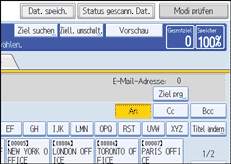
Vorlagen einlegen.
Drücken Sie, falls erforderlich, [Scaneinstellungen], um die Scaneinstellungen festzulegen.
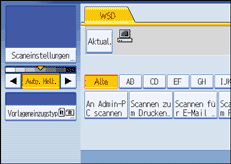
Beachten Sie, dass nur [Rahmen löschen] direkt von diesem Gerät aus festgelegt werden kann. Verwenden Sie den Client-Computer, um die anderen Scaneinstellungen vorzunehmen. Weitere Einzelheiten hierzu finden Sie unter "Änderung des Scanprofils".
Legen Sie gegebenenfalls die Scanhelligkeit fest.
Weitere Einzelheiten dazu finden Sie unter "Bildhelligkeit einstellen".
Drücken Sie, falls erforderlich, [Vorlageneinzugstyp], um die Einstellungen für Stempel und Vorlagenausrichtung festzulegen.
Weitere Einzelheiten finden Sie unter "Den Vorlageneinzugstyp einstellen".
Legen Sie das Ziel fest.
Weitere Einzelheiten hierzu finden Sie unter "Festlegung des Ziel-Client-Computers".
Drücken Sie die Taste [Start].
Wenn Sie Stapel scannen, legen Sie die jeweiligen Vorlagen ein, nachdem die Scandateien verschickt wurden.
![]()
Wenn Sie dieses Gerät als WSD-Scanner benutzen, können Sie nur ein einziges Ziel pro Scanauftrag festlegen.
Eine Vorschau gescannter Bilder ist nicht möglich. Nachdem Sie die Taste [Start] gedrückt haben, können Sie die gescannten Bilder auf ihrem Computer abrufen.
Um ein gewähltes Ziel zu annullieren, drücken Sie nochmals auf das Ziel oder drücken Sie auf die Taste [Löschen/Stopp].
Um den Scanvorgang abzubrechen, drücken Sie die Taste [Löschen/Stopp].
Mithilfe von WSD gescannte Dateien können Sie nicht auf dem Gerät speichern.
WSD kann nicht zum Versenden von auf dem Gerät gespeicherten Dateien verwendet werden.
Sie können keine Vorlagen scannen während schon andere Vorlagen gescannt werden.
Wenn zweiseitige Vorlagen gescannt werden, wird die [Ausrichtung der Seitenöffnung] auf [Oben-Oben] gesetzt.
Wenn der Scanvorgang zu lange dauert, kann ein Zeitüberschreitungsfehler beim Client-Computer auftreten, wodurch die Meldung "Automatisches Scannen konnte nicht abgeschlossen werden" erscheint. Wenn dies passiert, werden die Scandateien erneut gesendet. In Abhängigkeit von den Einstellungen auf dem Client-Computer müssen Sie eventuell direkt auf dem Client-Computer einen Vorgang ausführen. Verwenden Sie zum Überprüfen, ob die Dateien erfolgreich gesendet wurden, den Scandatei-Statusbildschirm des Geräts oder einen Client-Computer. Details unter "Status gescannter Dateien".
Wenn das Scannen nicht beginnt, nachdem Sie die Taste [Start] gedrückt haben, ist das Gerät möglicherweise nicht auf dem Computer registriert oder wurde das Profil falsch konfiguriert. Weitere Einzelheiten finden Sie unter "Registrierung des Geräts bei einem Client-Computer" oder "Erstellung eines Neuen Scanprofils".
Nachdem Scandateien verschickt wurden, werden ihre Zieleinstellungen automatisch gelöscht. Wenn Sie diese Informationen bewahren wollen, kontaktieren Sie bitte Ihren örtlichen Händler für weitere Einzelheiten.